Modoboa es una solución de servidor de correo completa, gratuita y de código abierto que viene con Postfix y Dovecot. Está escrito en Python y le permite configurar un servidor de correo completamente funcional en un minuto. Puede crear un número ilimitado de buzones y dominios desde una interfaz basada en web. Tiene integración con Let's Encrypt y también incluye la interfaz de Amavis para bloquear el spam y detectar virus en el correo electrónico.
Si es un principiante y no sabe cómo configurar un servidor de correo, Modoboa es la mejor opción para usted. En esta publicación, aprenderemos cómo configurar un servidor de correo con Modoboa en el servidor Ubuntu 20.04.
Requisitos
- Un nuevo servidor Ubuntu 20.04 en Atlantic.Net Cloud Platform
- Un nombre de dominio válido apuntado con su servidor
- Una contraseña de root configurada en su servidor
Paso 1:crear el servidor en la nube de Atlantic.Net
Primero, inicie sesión en su servidor en la nube de Atlantic.Net. Cree un nuevo servidor, eligiendo Ubuntu 20.04 como sistema operativo con al menos 2 GB de RAM. Conéctese a su servidor en la nube a través de SSH e inicie sesión con las credenciales resaltadas en la parte superior de la página.
Una vez que haya iniciado sesión en su servidor Ubuntu 20.04, ejecute el siguiente comando para actualizar su sistema base con los últimos paquetes disponibles.
apt-get update -y
Paso 2:instalar las dependencias requeridas
Antes de comenzar, deberá instalar Python y otras dependencias requeridas en su servidor. Puede instalarlos todos con el siguiente comando:
apt-get install python3-virtualenv python3-pip git curl gnupg2
Una vez que todos los paquetes estén instalados, configure un nombre de host FQDN con el siguiente comando:
hostnamectl set-hostname email.linuxbuz.com
Paso 3:instalar y configurar Modoboa
Primero, descarga la última versión de Modoboa con el siguiente comando:
git clone https://github.com/modoboa/modoboa-installer
Una vez que se complete la descarga, cambie el directorio al directorio descargado y verifique el archivo de configuración con el siguiente comando:
cd modoboa-installer python3 ./run.py --stop-after-configfile-check linuxbuz.com
Debería ver que no se encuentra el archivo de configuración de Modoboa:
Welcome to Modoboa installer! Configuration file installer.cfg not found, creating new one.
A continuación, cree un archivo de configuración para Modoboa con el siguiente comando:
nano installer.cfg
Cambie las siguientes líneas que coincidan con su nombre de dominio y dirección de correo electrónico:
[general] hostname = email.%(domain)s [certificate] generate = true type = letsencrypt [letsencrypt] email = [email protected] [database] engine = postgres host = 127.0.0.1 install = true
Guarde y cierre el archivo, luego inicie la instalación de Modoboa con el siguiente comando:
python3 ./run.py --interactive linuxbuz.com
Una vez finalizada la instalación, debería obtener el siguiente resultado:
Welcome to Modoboa installer!
Warning:
Before you start the installation, please make sure the following DNS records exist for domain 'linuxbuz.com':
email IN A
IN MX email.linuxbuz.com.
Your mail server will be installed with the following components:
modoboa automx amavis clamav dovecot nginx razor postfix postwhite spamassassin uwsgi radicale opendkim
Do you confirm? (Y/n) y
The process can be long, feel free to take a coffee and come back later ;)
Starting...
Generating new certificate using letsencrypt
Installing amavis
Installing spamassassin
Installing razor
Installing clamav
Installing modoboa
Installing automx
Installing radicale
Installing uwsgi
Installing nginx
Installing opendkim
Installing postfix
Installing postwhite
Installing dovecot
Congratulations! You can enjoy Modoboa at https://email.linuxbuz.com (admin:password)
A continuación, deberá editar el archivo de configuración principal de Nginx y aumentar el límite de tamaño de hash_bucket:
nano /etc/nginx/nginx.conf
Agrega la siguiente línea después de http{
server_names_hash_bucket_size 64;
Guarde y cierre el archivo, luego reinicie el servicio Nginx para aplicar los cambios:
systemctl restart nginx
Paso 4:acceda a la interfaz de usuario web de Modoboa
Ahora, abra su navegador web y acceda a la interfaz de usuario web de Modoboa usando la URL https://email.linuxbuz.com . Será redirigido a la página de inicio de sesión de Modoboa:
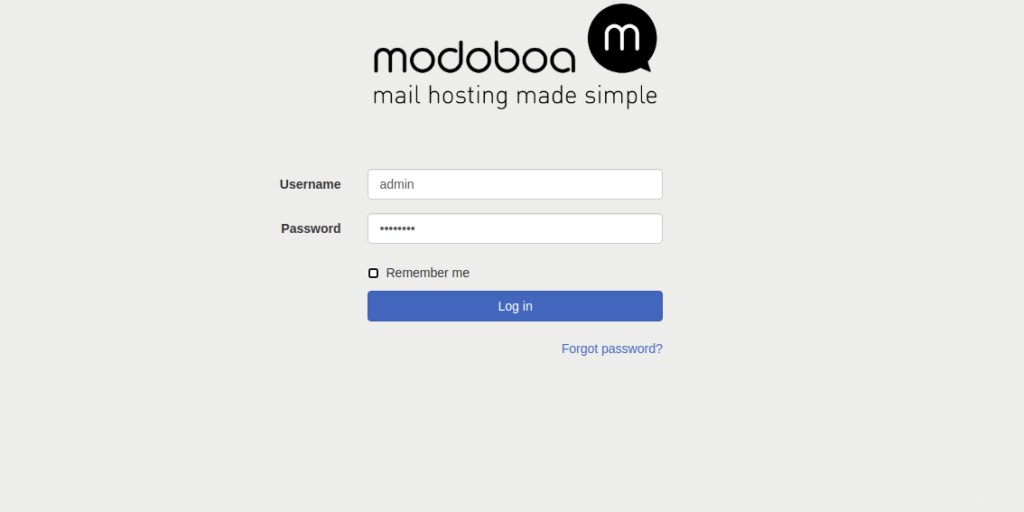
Proporcione el nombre de usuario y la contraseña de administrador predeterminados como administrador/contraseña y haga clic en Iniciar sesión botón. Debería ver el panel de Modoboa en la siguiente página:
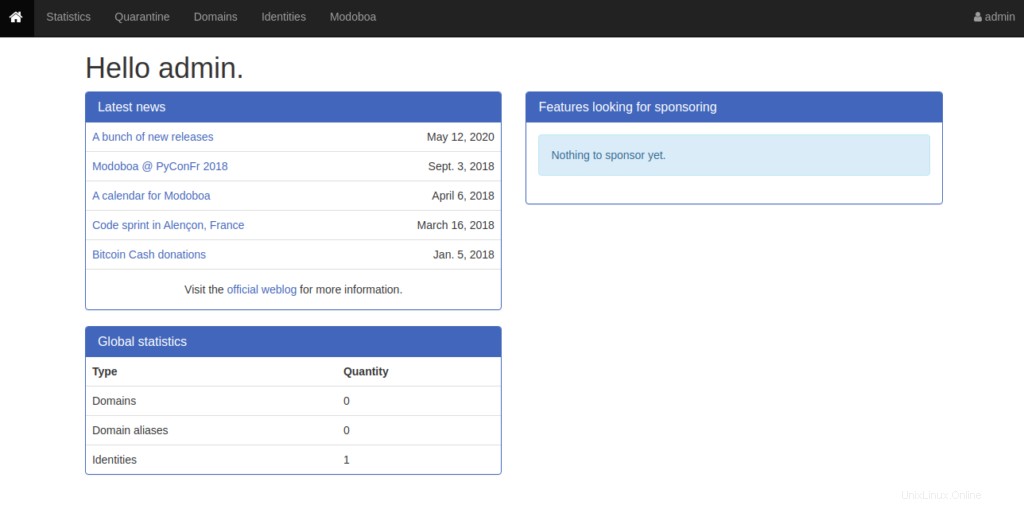
Conclusión
¡Felicidades! Ha instalado con éxito el servidor de correo Modoboa en Ubuntu 20.04. Ahora puede agregar un buzón de correo desde el panel de administración de Modaboa y comenzar a enviar correo desde la interfaz de usuario web utilizando su cuenta de alojamiento VPS de Atlantic.Net.